「Audio Hijackでサンソンをタイマー録音する」の連載、今回は、録音した音声ファイルをiTunesのライブラリに自動で登録する方法です。
これまではAudio Hijack Proの設定の中に、録音後に自動的にiTunesライブラリに登録する設定があったのですが、どうも今回の新しいバージョンには見つからないのです。ということでググってみましたところ、「iTunes に自動的に追加」フォルダ
を利用するらしい…ずっと使っていたのに全然知りませんでした。
アップルのサポートの解説はこちら。
iTunes 12 for Mac: ほかのアプリケーションから自動的に項目を追加する
iTunes 9:「iTunes に自動的に追加」フォルダについて - Apple サポート
iTunes 9以降では、ミュージックフォルダのiTunesフォルダの中に、「iTunes に自動的に追加」というフォルダがあって、対応するファイルを入れると、自動的にiTunesライブラリに登録してくれるらしいのです。iTunes起動中でも反映され、起動していない場合は起動時に認識し、所定のフォルダに移動されます。
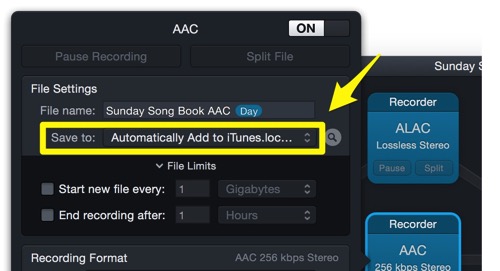
さっそくテストでタイマー録音を仕掛け、録音ファイルの保存フォルダとして「iTunes に自動的に追加」フォルダを指定しました。(設定すると、フォルダ名が英語になりますが、これは仕様です)
しかし…これがどうもうまくいきません。一向にライブラリに反映されず、おかしいなと思っていると「追加なし」というフォルダのほうに入っていました。どうやら録音している途中の中間ファイルが、適用外のファイル形式と認識されてしまい、追加できないファイルとして隔離されてしまうようです。
何度かやっているとうまくいくこともあるので、来週の番組録音でもう一度試してみることにしました。うまくいかなくても、隔離された「追加なし」フォルダの中に保存されたファイルをもう一度「iTunes に自動的に追加」フォルダに入れ直せば良いだけですので。
ということでこの結果はまた週明けに!
これまでの経緯はこちらで
Audio Hijackでサンソンをタイマー録音する:第1回〜大幅リニューアルに戸惑う。 - now and then
Audio Hijackでサンソンをタイマー録音する:第2回〜Airfoilでなんとかラジオが聴けるようになった。 - now and then
Audio Hijackでサンソンをタイマー録音する:第3回〜タイマー録音編 - now and then

コメントする